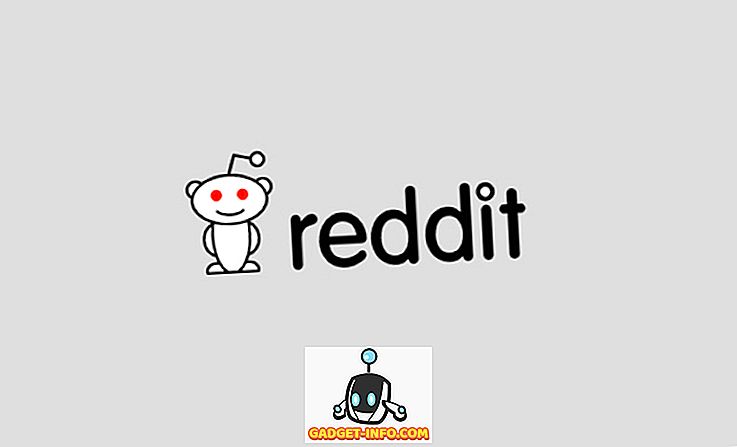إذا كنت ترغب في مشاركة الملفات بين جهازي كمبيوتر سطح مكتب ، فستكون الطريقة المثلى لاستخدام الميزات المضمنة في Windows. وبهذه الطريقة ، إذا قمت بإضافة جهاز كمبيوتر آخر إلى شبكتك ، فيمكنك بسهولة مشاركة الملفات مع هذا الكمبيوتر دون الحاجة إلى تثبيت أي برامج إضافية.
إذا كان لديك جهازي كمبيوتر لهما بطاقات لاسلكية ، فيمكنك التحقق من مشاركتي حول كيفية إنشاء شبكة مخصصة لمشاركة الملفات بين جهازي كمبيوتر لاسلكيًا.
في هذا البرنامج التعليمي ، سوف أطلعك على عملية بسيطة لإعداد مشاركة الملفات بين جهازي كمبيوتر في Windows XP. يحتوي نظام التشغيل Windows Vista على طريقة مختلفة تمامًا للقيام بمشاركة الملفات ، وذلك لمقالة أخرى.
شبكة اثنين من أجهزة الكمبيوتر ويندوز إكس بي
الخطوة الأولى في شبكة جهازي الكمبيوتر هي التأكد من أنها في نفس المجال أو مجموعة العمل. لا يمكنك الاتصال بشبكة جهازي كمبيوتر يعمل بنظام التشغيل Windows إلا إذا كان أحدهما مشتركًا.
للقيام بذلك ، انقر بزر الماوس الأيمن على جهاز الكمبيوتر واختر خصائص ، وانقر فوق علامة التبويب اسم الكمبيوتر .
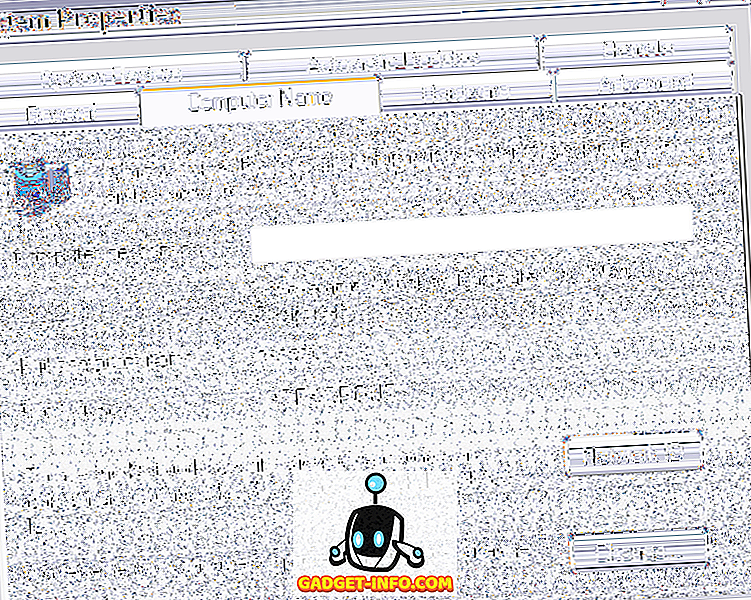
كما ترى ، يتم ضم جهاز الكمبيوتر الخاص بي إلى مجموعة عمل تسمى WORKGROUP . إذا أردت التأكد من أن جهاز كمبيوتر آخر يمكنه الاتصال بهذا الكمبيوتر ، يجب أن أتأكد من أنه موجود أيضًا في مجموعة العمل تسمى WORKGROUP . ما عليك سوى النقر على الزر " تغيير" لإجراء ذلك.
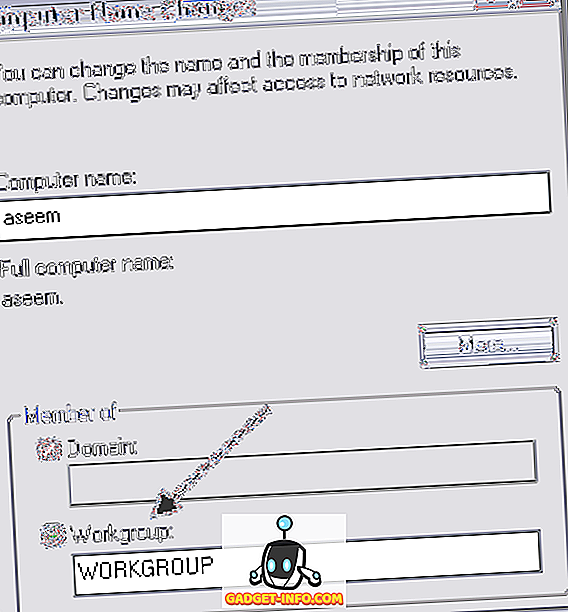
بمجرد وجود كلا الجهازين في نفس المجال أو مجموعة العمل ، يمكنك الآن إعداد مشاركة الملفات. انتقل إلى المجلد الذي تريد مشاركته في Explorer ، وانقر بزر الماوس الأيمن فوقه واختر " خصائص" . الآن انقر فوق علامة التبويب مشاركة .
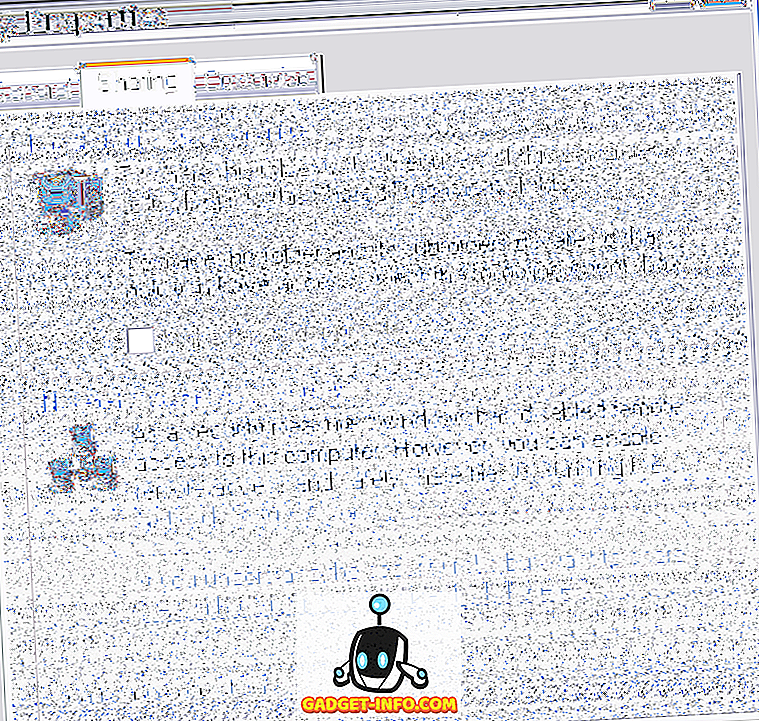
انقر فوق " إذا كنت تفهم المخاطر الأمنية ولكنك تريد مشاركة الملفات دون تشغيل المعالج ، فانقر هنا ". الآن فقط اختر فقط تمكين مشاركة الملفات عند إعطاء الخيارين.
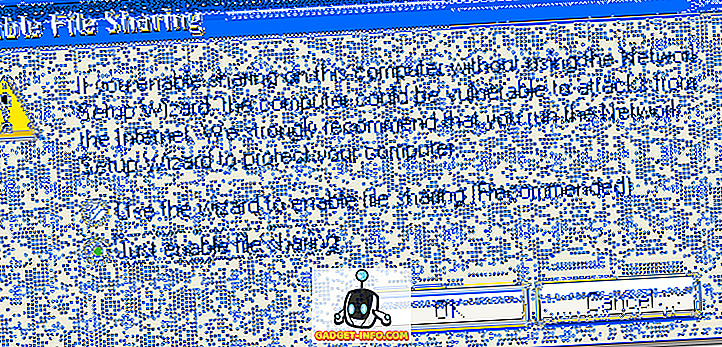
سيقوم المعالج بتمكين جدار الحماية ، ولكن يتم تثبيت كافة برامج SP2 و SP3 XP تلقائيًا بجدار الحماية ، لذلك لا داعي للقلق بشأن ذلك. الآن يجب أن تشاهد خانة اختيار تسمى مشاركة هذا المجلد على الشبكة . المضي قدما وتحقق من ذلك وتحقق من المربع أدناه إذا كنت تريد أن يتمكن الآخرون من تحرير الملفات المشتركة.
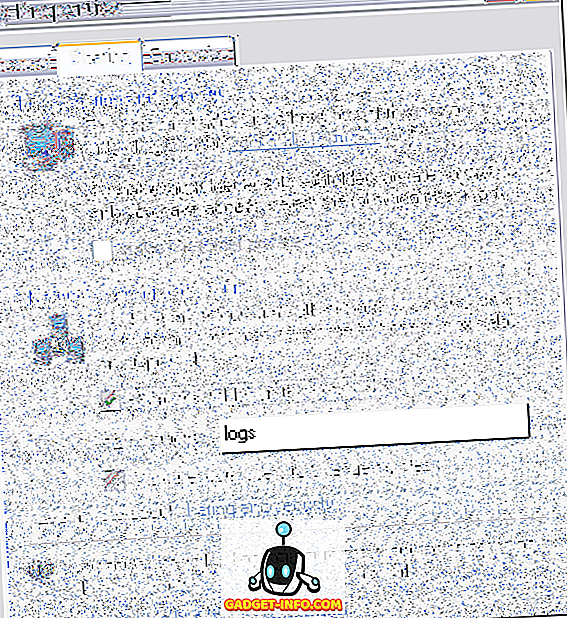
انتقل الآن إلى كمبيوتر آخر على الشبكة ، وافتح جهاز الكمبيوتر الخاص بي ، وانقر فوق "مواضع شبكة الاتصال" .
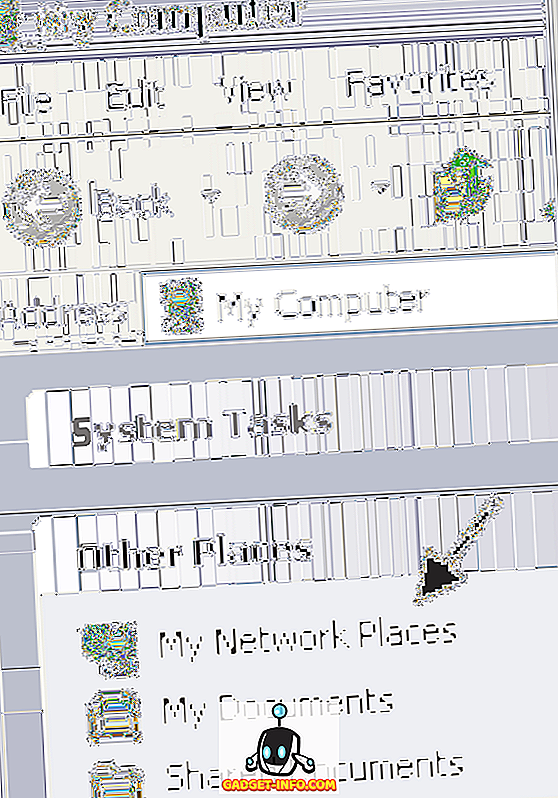
الآن انقر فوق عرض أجهزة كمبيوتر مجموعة العمل للحصول على قائمة بكافة أجهزة الكمبيوتر الموجودة في مجموعة العمل. إذا لم تتمكن من رؤية أي أجهزة كمبيوتر أخرى في "مواضع شبكة الاتصال" ، فاقرأ الرسالة السابقة للحصول على حلول.
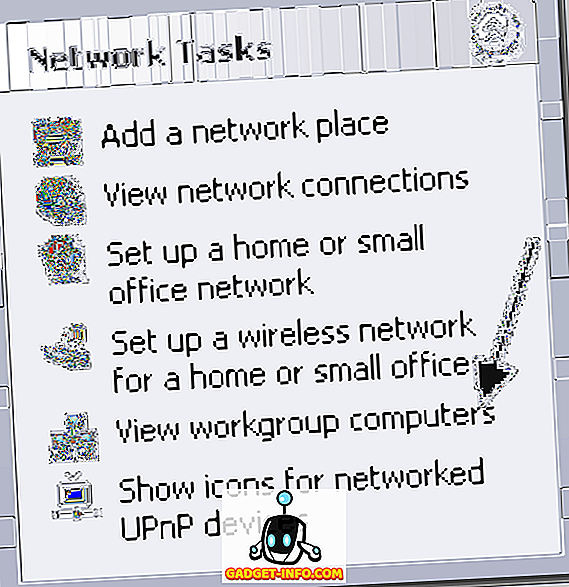
يجب أن تشاهد اسم الكمبيوتر الذي قمت بإعداد المجلد المشترك عليه. المضي قدما وانقر نقرا مزدوجا على ذلك ، ويجب أن تشاهد المجلد المشترك!

هذا عن ذلك! إذا كان لديك أي مشاكل مثل "تم رفض الوصول" أو "ليس لديك إذن" ، فتأكد من إضافة ملف ومشاركة الطابعة كاستثناء في جدار حماية Windows.
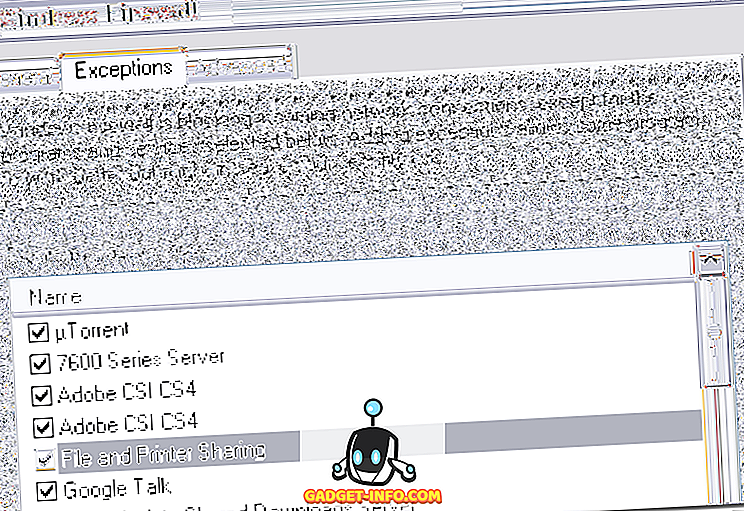
إذا كان لديك أي مشاكل في التواصل بين جهازي كمبيوتر ، فلا تتردد في نشر تعليق وسأحاول مساعدتك! استمتع!